„Požiadavka nie je podporovaná“ je jedno z najmätúcejších chybových hlásení, ktoré sa môžu objaviť na vašom počítači so systémom Windows. Po prvé, nehovorí veľa o hlavnej príčine problému. Po druhé, táto chyba môže ovplyvniť rôzne programy a procesy. Upozornenie sa môže zobraziť napríklad pri spustení počítača alebo pri spustení Správcu zariadení, Skype, Teams a ďalších aplikácií.
Pozrime sa, aké riešenia na riešenie problémov môžete použiť, aby ste sa zbavili tejto chyby.
Čo robiť, ak váš počítač hovorí „Žiadosť nie je podporovaná“
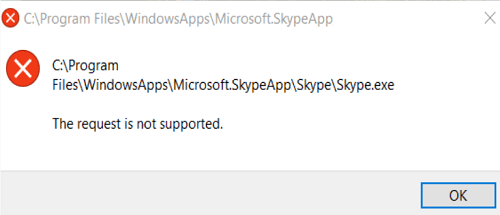
Opravte si disk
Poškodené systémové súbory môžu spôsobiť, že sa Windows bude správať zvláštne. Opravte disk, reštartujte počítač a skontrolujte, či si nevšimnete nejaké zmeny.
- Spustite príkazový riadok s právami správcu.
- Spustite nasledujúce príkazy jeden po druhom:
- DISM.exe /Online /Cleanup-Image /Restorehealth
- sfc /scannow

- Reštartujte počítač a skontrolujte výsledky.
Ak chyba pretrváva, prejdite na Tento PC, kliknite pravým tlačidlom myši na svoj Jednotka OSa vyberte Vlastnosti. Choďte na Nástroje tab a stlačte Skontrolujte tlačidlo pod Kontrola chýb oddiele.

Okrem toho môžete tiež optimalizovať a defragmentovať svoj disk, aby ste zlepšili jeho výkon.
Skontrolujte prítomnosť škodlivého softvéru
Spustite hĺbkovú antivírusovú kontrolu na zistenie a odstránenie škodlivého kódu. Škodlivý softvér môže na vašom počítači spôsobiť najrôznejšie problémy. Ak chcete problém vyriešiť, aktualizujte svoj antivírus na najnovšiu verziu a potom skenujte úplne všetky súbory uložené vo vašom počítači.
Odpojte všetky periférne zariadenia a skontrolujte aktualizácie
Odpojte všetky externé zariadenia pripojené k počítaču vrátane zariadení Bluetooth. Potom prejdite na Windows Update a skontroluj aktualizácie. Okrem toho spustite Správcu zariadení a aktualizujte ovládače na najnovšiu verziu. Venujte zvláštnu pozornosť ovládačom grafiky a USB zariadenia.

Reštartujte počítač a skontrolujte výsledky.
Čisté spustenie počítača
Ak sa pri pokuse o spustenie konkrétneho programu zobrazí chyba „Žiadosť nie je podporovaná“, možno doň zasahuje iný program. Spustite Správca úloh, klikni na Procesy a vynútene zastavte všetky programy na pozadí, ktoré už nepotrebujete alebo nepoužívate.

Prípadne môžete tiež čisté spustenie počítača. Týmto spôsobom sa váš počítač reštartuje pomocou minimálnej sady ovládačov a procesov, aby sa predišlo konfliktom softvéru.
Čistá inštalácia systému Windows
Ak nič nefunguje, skúste čistú inštaláciu operačného systému. Skôr ako to urobíte, uistite sa zálohujte si dáta, aby ste ho mohli obnoviť v prípade, že sa niečo pokazí.
Najprv si musíte stiahnuť oficiálne súbory Windows ISO z webovej stránky spoločnosti Microsoft.
- Stiahnite si súbory ISO systému Windows 10
- Stiahnite si súbory ISO systému Windows 11
Potom použite súbory ISO vytvorte bootovací USB flash disk ktoré potom môžete použiť na vykonanie čistej inštalácie systému Windows.
Záver
Ak chcete opraviť chybu „Žiadosť nie je podporovaná“, spustite DISM a SFC a skontrolujte, či na disku nie sú chyby systémových súborov. Okrem toho skontrolujte aktualizácie, spustite hĺbkovú kontrolu škodlivého softvéru a vyčistite počítač. Ak problém pretrváva, odpojte všetky periférne zariadenia a vyčistite inštaláciu systému Windows.
Podarilo sa vám problém vyriešiť? Kliknite na komentáre nižšie a dajte nám vedieť, ktoré riešenie pre vás fungovalo.